
Qualche ora fa il DevTeam ha fatto sapere tramite il Blog ufficiale che gli utenti con l’iPhone 3GS che vogliono assicurarsi il Jailbreak del dispositivo devono eseguire una procedura che li porterà al salvataggio di due file *certificati* sul proprio computer. Tali file, chiamati IBEC ed IBSS, vengono generati da iTunes durante il ripristino del Firmware e vanno direttamente nella cartella temporanea del sistema, per cui bisognerà essere molto veloci per riuscire a salvarli in tempo, prima che lo stesso iTunes cancelli i file. Di seguito quindi trovate la guida dettagliata per eseguire tale operazione su un Mac.
Premettiamo che con questa guida ripristinerete l’iPhone 3GS ben due volte, e quindi perderete i messaggi, la musica e quant’altro. Ovviamente potrete risincronizzare tutti i backup al termine della procedura. Iniziamo subito:
1. Create una nuova cartella sul desktop e chiamatela “Pwnage“. All’interno di questa cartella inserite il Firmware 3.0 originale del vostro iPhone 3GS (potete scaricarlo dalla nostra sezione Downloads > Firmware)
2. Cliccate sull’icona del Finder posta sul Dock e successivamente sulla scritta “Vai” che compare sulla Statusbar.
3. A questo punto cliccate su “Vai alla cartella” ed inserite il percorso della cartella temporanea del sistema: “/tmp”
4. Si aprirà una finestra come quella che vedete di seguito. Fate in modo che tutti i file in essa contenuti siano ben visibili (vi conviene visualizzarli in base alla data di modifica piuttosto che al nome) e lasciata la finestra aperta mentre lanciate iTunes.
5. Collegate l’iPhone (semplicemente acceso) al computer tramite il cavo USB e cliccate il tasto ALT della tastiera mentre cliccate sul bottone “Ripristina” di iTunes. Si aprirà una finestra e dovrete selezionare il Firmware 3.0 presente nella cartella “Pwnage” sul desktop. Apparirà un pop-up come questo nel quale dovrete confermare il ripristino e finalmente la procedura avrà inizio.
6. Adesso prestate la massima attenzione. Mentre iTunes ripristinerà il vostro iPhone, mettete in primo piano la finestra aperta in precedenza (tmp). Vedrete apparire una nuova cartella chiamata “PersonalizedRestoreBundle.*********”.
7. Evidenziate la cartella con il mouse e cliccate su cmd+c direttamente dalla vostra tastiera. In questo modo avrete copiato la cartella e tutto il suo contenuto e non vi resta che “incollarla” nell’altra cartella che abbiamo chiamato “Pwnage” e che si trova sul desktop. E’ importante eseguire velocemente questa procedura poichè iTunes eliminerà quei file non appena il ripristino sarà ultimato!
Abbiamo così salvato il primo file (iBEC) e non ci resta altro che salvare anche il secondo (iBSS), vediamo come:
8. Non appena il ripristino sarà stato ultimato, iTunes vi chiederà di configurare l’iPhone come un nuovo telefono oppure di caricare un backup precedente. Dato che dobbiamo eseguire un nuovo ripristino direi che il backup possiamo rimandarlo anche a dopo. Il secondo restore non va eseguito in Normal Mode ma in DFU. Per mettere l’iPhone in DFU bisogna:
- Collegarlo al computer
- Spegnerlo
- Cliccare Home+Accensione per 10 secondi
- Rilasciare soltanto il tasto di accensione continuando a premere Home per altri 10 secondi
9. Comparirà un pop-up che vi avvertirà di aver rilevato un iPhone in modalità di ripristino. Date l’OK e come prima cliccate su ALT+Ripristina e selezionate il Firmware 3.0 originale contenuto nella cartella “Pwnage” sul vostro desktop. ACCERTATEVI DI AVERE ANCORA LA FINESTRA “TMP” APERTA
10. Ancora una volta apparirà un pop-up di conferma e non appena darete l’OK partirà il ripristino. Anche in questo caso bisogna essere molto veloci e dovrete copiare la nuova cartella “PersonalizedRestoreBundle.*****” da “tmp” per poi incollarla in “Pwnage”, ottenendo un risultato simile:
11. Abbiamo finito. Questa volta potrete utilizzare un Backup precedente per recuperare tutti i dati che avevate sull’iPhone ed anche la musica, i contatti e quant’altro potranno essere ri-sincronizzati.
La cartella “Pwnage” del vostro desktop adesso conterrà all’intero i due file chiamati rispettivamente “iBEC.m88ap.RELEASE.dfu” e “iBSS.n88ap.RELEASE.dfu“. Conservateli con cura poichè non appena il DevTeam rilascerà i software per eseguire il Jailbreak vi torneranno utili per avviare l’operazione.
Questo metodo dovrebbe soltanto assicurare un’ulteriore sicurezza per il Jailbreak del proprio iPhone 3GS, poichè anche il metodo di GeoHot e dell’ECID e Purplera1n.com dovrebbe essere sufficiente.
Alcune immagini presenti in questa guida appartengono ad iClarified






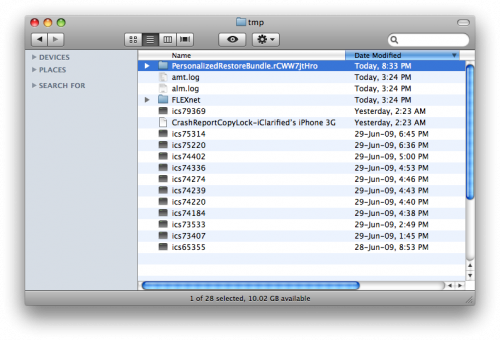
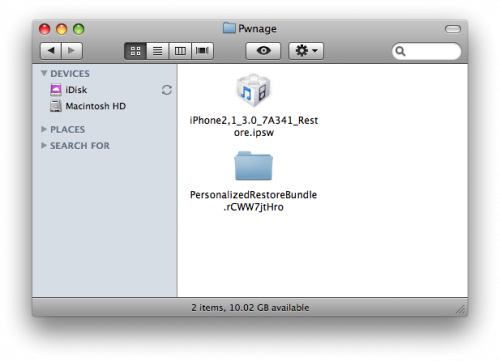




Leggi o Aggiungi Commenti